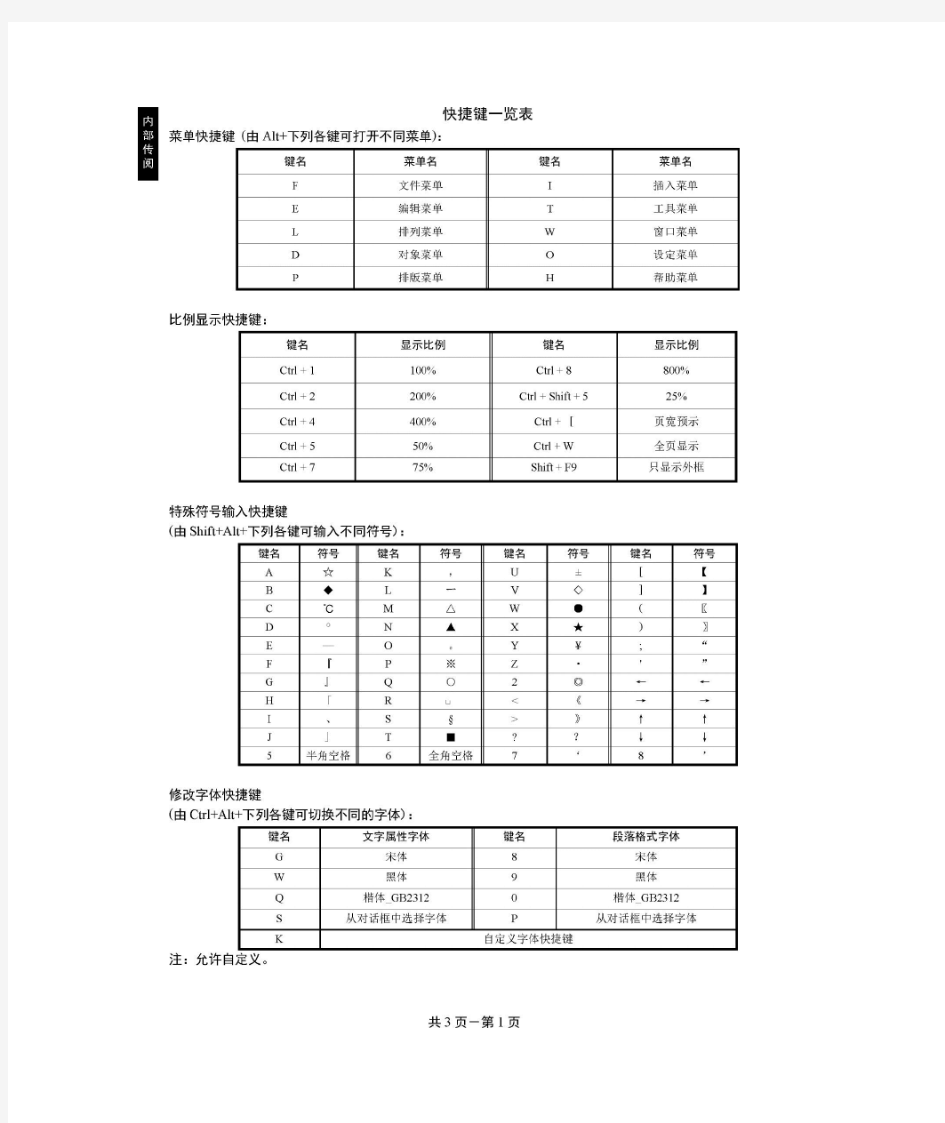
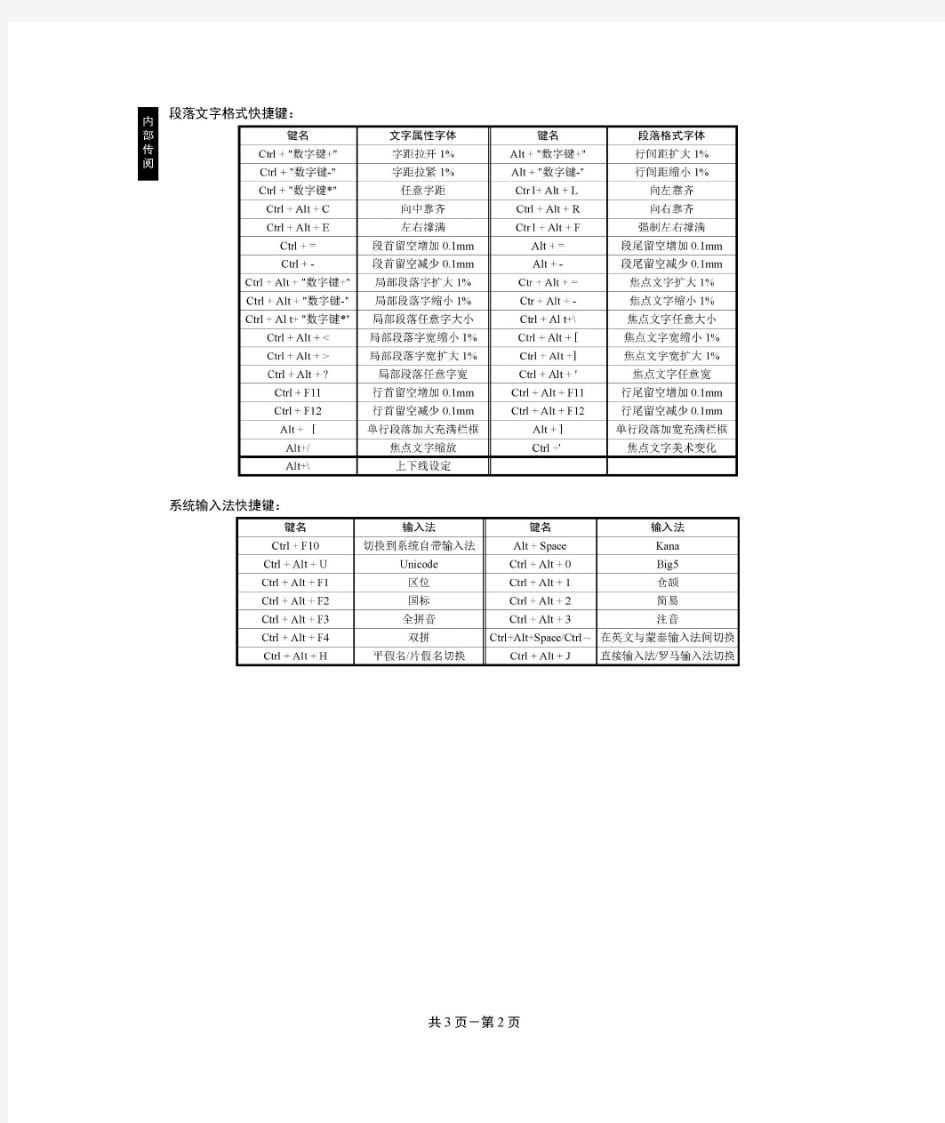
蒙泰彩色电子出版系统专业版教程 蒙泰专业版教程 一、版式设计 1.在蒙泰中首先要确定纸张的大小,选“建立新文件”,在弹出的对话框中可选“常用版式”按钮,确定要排书籍的纸张开数(非标准开数的直接修改纸张的宽高值)。 2.其次要确定版芯栏框的大小,一般是以五号字为标准,宽多少字高多少字,这个通过栏框格式来设定;版芯之外的留空设定,涉及到书籍的切口和订口的问题,标准纸张的留空已设好,也可根据用户的要求给予修改,横排文字的书籍是左右方向双页,向左留空大于向右留空,如果书籍较厚,差距还要相应增大,而繁体或竖排书籍是右左方向双页,切口和订口相反,向右留空大于向左留空。 3.第三是章号页码,点选屏幕右下角的“第1/1页”,进入母页,在右母页的版芯栏框下画一个同版芯栏框等宽的,高度8mm左右的栏框,选“I字”将光标变成“I”,在此栏框中点一下,然后选“插入”“章号页码”,弹出对话框,选择页码类型并确认,插入的地方出现一个“0”。同理可制作左母页章号页码,两母页章号页码可用两个段落格式来设定,向左或向右靠齐,但页码要对称。根据排版需要可在左右母页上的其它位置设定章号页码。 4.母页编辑完后,退出回到本文页状态,并存文件。 二、正文编辑 1.主要是设定各个标题的段落格式,正文文字字体一般是宋体,缩头2个字,行距50%,字距0,在Word、WPS等文书软件中打印好,选“载入文本文件”调入版芯的栏框中,或直接在栏框中输入文字,使用蒙泰自带或Windows 95/98的输入法均可。 2.对于每一个标题,都新增一个段落格式名,并设定其字体、大小、留空,字距、行距,起排及靠齐等状况。如要修改,打开段落格式面板,用鼠标右钮点选其中相应的格式名即可弹出修改格式对话框;也可用鼠标右钮直接点选焦点段落,在弹出的右钮属性面板中修改其格式。 3.第一章排好后,后面的章节载入或输入文字后套用相应的格式另存文件就行了,如果略有差别,可用“修改局部格式”作出调整;如有图档,图档要和TPF编排档在同一目录下,图档可另画一个栏框“载入图片文件”,将正文栏框中的文字排开的方式图文混排,或选取“插入”“插图”直接插在正文中,这样可随文本一起移动而不会造成错位。 4.正文最好以一个章节或几个章节为单位存一个编排文件,尽量避免一本书只存一个档案。 三、制作目录 1.先要将所有打开的编排档关闭,选“文件”菜单中“出版”,在弹出的对话框中点“加入编排文件按钮”,将所有编辑好的档案按序加入,完毕后选“结束”退出。 2.选“重新编号”按钮,所有加入的文件的页码将共有一个顺序编号;再选“存出版文件”,任取一个名字如“a.pub”,“确认”。 3.点“制作目录”按钮,该目录自动生成同出版文件相对应为“a.toc”的目录文件,在“一级目录”的“段落格式”中输入相应的格式名,选“添加”,同理设定二、三、……级目录,“确认”退出,关闭“出版”对话框。 4.将目录文件“a.toc”用“载入文本文件”的方式载入进行编辑排版,生成目录的编排档。
第二节、蒙泰软件系统主界面介绍 2-1.[菜单栏]显示系统中的所有菜单项,其中包含:文件菜单、编辑菜单、排列菜单、对象菜单、排版菜单、插入菜单、工具菜单、窗口菜单、设定菜单、套数据库菜单和帮助菜单等十一项。选择其中的任一项后,都会弹出一个下拉式菜单。 2-2.[快速功能条]快速功能条中包含有取出编排文件(即打开文件)、存文件、载入(导入)图片、载入(导入)文本文件、打印、复原(即Word中的撤消)、恢复(即Word中的重做)、剪切、复制到剪贴板、粘贴、移到最上(或最前)层、移到最下(或最后)层、显示/关闭靠齐与分布面板、显示/关闭变换与复制面板、只显示外框、显示/关闭定位面板、显示/关闭图形面板、显示/关闭颜色面板、显示/关闭图库面板、显示/关闭封套面板、显示/关闭格式面板、显示/关闭文字属性面板和全页预视等一些常用功能的图标。单击其中的任一图标,可以快速执行该图标代表的功能。
2-3.[文件窗口]用来编排文件的地方。由窗口标题栏、标尺、零点、工作区和滚动条组成。 2-4.[状态行]位于蒙泰主画面的最下方,由串码区和页码区组成。 2-5.[工具箱]其中列示的是编排文件时所需要的各种工具,工具箱可以固定在窗口的左边,也可以移到窗口中的任意位置。蒙泰主界面左侧有一个工具箱(如图),利用这些工具可以进行各种操作。
2-5-1.[焦点工具]可用来选择栏框、图形为焦点;移动、改变栏框或图形的大小。图形或栏框被选为焦点后,可利用菜单中的命令或工具条中的工具对其进行各种操作。详情请参阅选择焦点图形、移动图形、改变图形大小。 2-5-2.[结点工具]结点工具可以选非曲线图形为焦点,可以选曲线上的结点为焦点。选择结点后,可以利用鼠标移动结点,以改变栏框或图形的形状;也可以利用结点面板,对曲线进行增删结点、线段变直变曲、合并及分裂等操作。按Shift可选多个结点。 2-5-3.[文字工具]可用它来选择焦点字块。移鼠标到某一文字前,按左钮,拖曳鼠标到其他文字之后,即可选择一个焦点字块。按住Shift时,可以同时选择多个焦点字块。对所选的焦点字块,可以删除,也可以设定其[文字格式]或其所在段落的[段落格式];对焦点段落可以修改其格式名对应的段落格式,也可以为其加上局部格式。选本工具后,在某一空栏框上单击左钮,可以把该栏框变成文字栏框,在其中可以输入文字。 2-5-4.[旋转工具]旋转工具可用来旋转图形。旋转时,鼠标所在的位置即为图形的旋转中心;鼠标移动的角度即为旋转角度。 2-5-5.[放大镜工具]放大镜工具可用来局部放大文件。选了放大镜后,在文件窗口中拉一个矩形虚拟框后,系统自动按所拉框的大小放大文件中的内容。文件放大的倍数会自动弹出在文件窗口的标题栏中。按住Alt时,则会减小文件的显示比例。按住Ctrl时,可以同时在上下左右方向上移动窗口中的内容。 2-5-6.[栏框工具:栏框工具可用来在版面中加入新栏框。栏框是一种特殊的图形,除了可以像图形那样改变大小、移动、改变外框线的线型、加填充背景、阴影等操作外,栏框还有一些特有的属性如:可以加入文字、设定串码等。 2-5-7.[图形文字工具]用来书写图形文字。图形文字属于图形,具有图形的一切属性,同时也具有一些文字属性。对图形文字可以进行移动、旋转、扭动、变曲线、成组、锁定等操作。利用[图形文字内容]可以修改图形文字的内容;利用[图形文字字体]可以设定图形文字的字
彩绘机标准作业规范 版本号 V2.1 版本描述修改日期VER 1.0 2009-11-01 VER 2.0 2010-03-07 2011-02-16 VER 2.1 1 增加了幅面宽度 ,现为1560mm 2 喷印次数改为4
目录 1开机前的准备.........................................................................................................................................................- 1 -2蒙泰软件的安装.....................................................................................................................................................- 2 -3面板主菜单及各项说明:......................................................................................................................................- 9 -4日常注意事项.......................................................................................................................................................- 13 -
蒙泰软件教程之文件菜单相关的快捷键操作: 建立新(New)文件 Ctrl + N 打开(Open)编排文件[*.tpf] Ctrl + O 保存文件[*.tpf、*.sty] Ctrl + S 载入(Import)图形文件 Ctrl + I 载入文本(Text)文件 Ctrl + T 输出(Export)成图片 Ctrl + E 输出(expoRt)成文本格式 Ctrl + R 打印(Print)当前文件 Ctrl + P 关闭当前文件 Ctrl + F4 退出蒙泰排版系统 ALT + F4 蒙泰软件教程之编辑操作: 临时切换到选焦点工具 Alt + Shift 再次搜寻 F3 输入文字时,删除文字;画曲线的过程中,删除最后一个结点 BackSpace 图片框属性(Attribute) Ctrl + A 拷贝(Copy)到剪贴板 Ctrl + C 复制(Duplicate) Ctrl + D 查找(Find)替换 Ctrl + F 将所选物体群组(Group) Ctrl + G 手(Hand)动注音 Ctrl + H 合并(Join) Ctrl + J 插入文绕公式 Ctrl + K 锁定(Lock) Ctrl + L 平移缩放旋转(transforM) Ctrl + M 选成组图形中的某单元(选焦点图形时)或使图形靠齐(移动图形时) Ctrl 快速(Quick)转到某页 Ctrl + Q 解散群组(Ungroup) Ctrl + U 将剪贴板内容粘贴到当前文件 Ctrl + V 重复上一次操作 Ctrl + Y 剪切所选内容到剪贴板 Ctrl + X
撤消上一次操作 Ctrl + Z 解除锁定(unLock) Ctrl + Shift + L 分裂(unJoin) Ctrl + Shift + J 图形的纵横比为黄金分割(画图时) Ctrl + Shift 图形保持纵横比不变(改变图形大小时) Ctrl + Shift 删除 DEL 结束在面板中进行的操作 ESC 蒙泰软件教程之视图操作: 切换到选择工具 Ctrl + ; 切换到文字工具 Ctrl + , 切换到放大镜工具 Ctrl + . 切换到栏框工具 Ctrl + / 缩小文件的显示比例 ALT + 放大镜工具 打开“帮助”窗口 F1 100%比例显示文件 Ctrl + 1 200%比例显示文件 Ctrl + 2 400%比例显示文件 Ctrl + 4 50%比例显示文件 Ctrl + 5 全(Whole)页预示 Ctrl + W 在文件窗口之间进行切换 Ctrl + Tab 或 F6 切换到使用蒙泰输入法状态 Ctrl + F10 卷动文件窗口内容 Ctrl + 放大镜 临时切换到放大镜的手工具 Ctrl + Alt 回到行尾(编辑文字时)或结束曲线的绘制(画曲线的过程中) End 回到行首(编辑文字时)或连接曲线的起点和终点(画曲线的过程中) Home
工程软件大全
纬地全系最新版 纬地道路设计软件7.0-7.2 数模版 纬地土石方4.0-4.2 纬地挡土墙4.0-4.2 纬地交通3.0-3.2 纬地隧道设计软件 3.0-3.2 纬地涵洞辅助设计系统 3.0-3.2 纬地路基4.0-4.2 纬地地质2.0-2。2 纬地安全分析3.0-3.2 软件同时支持7.0系列也支持7.2 系列支持升级 海特涵洞7.2 海地软件2013 EICAD2.99 EICAD3.0 全模块支持升级 DICAD 南方测绘CASS 9.1 南方测绘CASS 9.2 杭州飞时达土方计算软件12.1 杭州飞时达日照分析软件12.1 HTCAD 土方分析计算软件 9.0 毛世怀HPDS2011 毛世怀HPDS2017 鸿业市政2018最新版本 26个模块一个狗 鸿业管立得2018【三维智能管线设计软件】 鸿业管立得11.0【市政版】包含【管廊软件】【海绵设计软件(暴雨)】HY-PipingLeader管立得 10.5【工业版】 HY-PipingLeader管立得 10.5【市政版】 鸿业市政道路10.0包含市政道路专业版/互通式立交设计/旧道路改造/锯
齿形街沟设计 HY-Roadleader路立得 5.0 HY-Roadleader路立得 4.1 HY-ECS鸿业土方计算软件 8.1 HY-TFD鸿业交通设施设计 3.1 HY-EP鸿业全年负荷计算及能耗分析软件 5.0 HY-CFD鸿业建筑风环境模拟分析 2016 HY-CPS鸿业城市规划设计软件 8.1 HY-FPS鸿业工业总图设计软件 8.1 HY-Al鸿业日照管理解决方案 4.1 HY-Sun鸿业日照分析 7.1 HYMEP-ACS鸿业设备设计暖通空调 12.0 HYMEP-GPS鸿业设备设计给排水 12.0 HYGPS-WMYS鸿业屋面雨水 12.0 HY-Cload鸿业暖通空调负荷计算 9.0 鸿业暴雨排水及低影响开发模拟系统 3.0 鸿业城市内涝及海绵城市模拟分析系统 3.0 HY-MEP鸿业热力管网软件 2.0 鸿业城市综合管廊设计软件2.0-CAD版 HY-Smoke鸿业防排烟计算 1.0 鸿业钢筋设计1.0 理正11合1 11各模块1个狗 理正边坡综合治理1.0 PB2 理正深基坑7.0 PB3【JGJ 120-2012】 理正岩土计算6.5 PB2 理正结构工具箱7.0 PB3 理正工程地址勘察9.0 PB1【工勘版】 理正勘察三维地质软件
建立新(New)文件【Ctrl】+【N】 打开(Open)编排文件[*.tpf] 【Ctrl】+【O】 保存文件[*.tpf、*.sty] 【Ctrl】+【S】 载入(Import)图形文件【Ctrl】+【I】 载入文本(Text)文件【Ctrl】+【T】 输出(Export)成图片【Ctrl】+【E】 输出(expoRt)成文本格式【Ctrl】+【R】 打印(Print)当前文件【Ctrl】+【P】 关闭当前文件【Ctrl】+【F4】 退出蒙泰排版系统【ALT】+【F4】 编辑操作 临时切换到选焦点工具【Alt】+【Shift】 再次搜寻【F3】 输入文字时,删除文字;画曲线的过程中,删除最后一个结点【BackSpace】图片框属性(Attribute) 【Ctrl】+【A】 拷贝(Copy)到剪贴板【Ctrl】+【C】 复制(Duplicate) 【Ctrl】+【D】 查找(Find)替换【Ctrl】+【F】 将所选物体群组(Group) 【Ctrl】+【G】 手(Hand)动注音【Ctrl】+【H】 合并(Join) 【Ctrl】+【J】 插入文绕公式【Ctrl】+【K】 锁定(Lock) 【Ctrl】+【L】 平移缩放旋转(transforM) 【Ctrl】+【M】 选成组图形中的某单元(选焦点图形时)或使图形靠齐(移动图形时) 【Ctrl】 快速(Quick)转到某页【Ctrl】+【Q】 解散群组(Ungroup) 【Ctrl】+【U】 将剪贴板内容粘贴到当前文件【Ctrl】+【V】 重复上一次操作【Ctrl】+【Y】 剪切所选内容到剪贴板【Ctrl】+【X】 撤消上一次操作【Ctrl】+【Z】 解除锁定(unLock) 【Ctrl】+【Shift】+【L】 分裂(unJoin) 【Ctrl】+【Shift】+【J】 图形的纵横比为黄金分割(画图时) 【Ctrl】+【Shift】 图形保持纵横比不变(改变图形大小时) 【Ctrl】+【Shift】 删除【DEL】 结束在面板中进行的操作【ESC】 视图操作 切换到选择工具【Ctrl】+【;】 切换到文字工具【Ctrl】+【,】 切换到放大镜工具【Ctrl】+【.】 切换到栏框工具【Ctrl】+【/】
蒙泰彩色电子出版系统5.0 菜单快捷键(由Alt+下列各键可打开不同菜单): 键名菜单名 I 插入菜单 T 工具菜单 F 文件菜单 L 排列菜单 E 编辑菜单 W 窗口菜单 D 对象菜单 O 设定菜单 P 排版菜单 H 帮助菜单 比例显示快捷键: 键名显示比例 Ctrl + 1 100% Ctrl + 7 75% Ctrl + 8 800% Ctrl + Shift + 5 25% Ctrl + 2 200% Ctrl + [ 页宽预示 Ctrl + 4 400% Ctrl + W 全页显示 Ctrl + 5 500% Shift + F9 只显示外框特殊符号输入快捷键(由 Shift+Alt+下列各键可输入 不同符号): 键名符号 A ☆ B ◆ C ℃ D ° E — F 『 G 』 H 「 I 、 J 」 K , L ー M △ N ▲ O 。 P ※ Q ○ R □ S § T ■ U ± V ◇ W ● X ★ Y ¥ Z . 2 ◎ < 《 > 》 ? ? [ 【 ] 】 ( 〖 ) 〗 ; “ ' ” Left ← Right → Up ↑ Down ↓ 修改字体快捷键(由 Ctrl+Alt+下列各键可切换不 同的字体): 键名文字属性字体 G 宋体 W 黑体 Q 楷体_GB2312 S 从对话框中选择字体 键名段落格式字体 8 宋体 9 黑体
P 楷体_GB2312 0 从对话框中选择字体 K 自定义字体快捷键 段落格式快捷键: 键名文字属性字体 Ctrl + "数字键+" 字距拉开1% Ctrl + "数字键-" 字距拉紧1% Ctrl + "数字键*" 任意字距Alt + "数字键+" 行间距扩大1% Alt + "数字键-" 行间距缩小1% Ctrl + Alt + "数字键+" 字扩大1% Ctrl + Alt + "数字键-" 字缩小1% Ctrl + Al t+ "数字键*" 任意字大小 键名段落格式字体 Ctrl + = 段首留空增加 0.1mm Ctrl + - 段首留空减少 0.1mm Ctr + Alt + = 段尾留空增 加0.1mm Ctrl + Alt + - 段尾留空减 少0.1mm Ctrl + F11 行首留空增加 0.1mm Ctrl + F12 行首留空减少 0.1mm Ctrl + Alt + F11 行尾留空 增加0.1mm Ctrl + Alt + F12 行尾留空 减少0.1mm Ctr l+ Alt + L 向左靠齐 Ctrl + Alt + E 左右撑满 Ctrl + Alt + R 向右靠齐 Ctrl + Alt + F 强制左右撑 满 Ctrl + Alt + C 向中靠齐 系统输入法快捷键: 键名输入法 Ctrl + F10 切换到系统自 带输入法 Alt + Space Kana Ctrl + Alt + U Unicode Ctrl + Alt + 0 Big5 Ctrl + Alt + F1 区位 Ctrl + Alt + 1 仓颉 Ctrl + Alt + F2 国标 Ctrl + Alt + 2 简易 Ctrl + Alt + F3 全拼音 Ctrl + Alt + 3 注音 Ctrl + Alt + F4 双拼 Ctrl + Alt + Space 或Ctrl + ~ 在英文与蒙泰输入法间 切换 Ctrl + Alt + H 平假名/片假 名切换 Ctrl + Alt + J 直接输入法/ 罗马输入法切换 菜单功能快捷键 键名菜单功能 Ctrl + C 复制到剪切板 Ctrl + U 解组 Ctrl + I 载入图片 Ctrl + J 合并 Ctrl + A 栏框属性 Ctrl + K 插入公式 Ctrl + O 取编排文件 Ctrl + L 锁定 Ctrl + P 打印 Ctrl + M 变换与复制面板 Ctrl + V 粘贴 Ctrl + N 新建文件 Ctrl + D 复制
蒙泰排版软件快捷键 建立新(New)文件【Ctrl】+【N】 打开(Open)编排文件[*.tpf] 【Ctrl】+【O】保存文件[*.tpf、*.sty] 【Ctrl】+【S】 载入(Import)图形文件【Ctrl】+【I】 载入文本(Text)文件【Ctrl】+【T】 输出(Export)成图片【Ctrl】+【E】 输出(expoRt)成文本格式【Ctrl】+【R】打印(Print)当前文件【Ctrl】+【P】
关闭当前文件【Ctrl】+【F4】 退出蒙泰排版系统【ALT】+【F4】 2、 编辑操作 临时切换到选焦点工具【Alt】+【Shift】 再次搜寻【F3】 输入文字时,删除文字;画曲线的过程中,删除最后一个结点【BackSpace】图片框属性(Attribute) 【Ctrl】+【A】 拷贝(Copy)到剪贴板【Ctrl】+【C】 复制(Duplicate) 【Ctrl】+【D】 查找(Find)替换【Ctrl】+【F】 将所选物体群组(Group) 【Ctrl】+【G】 手(Hand)动注音【Ctrl】+【H】 合并(Join) 【Ctrl】+【J】 插入文绕公式【Ctrl】+【K】 锁定(Lock) 【Ctrl】+【L】 平移缩放旋转(tran sforM) 【Ctrl】+【M】 选成组图形中的某单元(选焦点图形时)或使图形靠齐(移动图形时) 【Ctrl】 快速(Quick)转到某页【Ctrl】+【Q】 解散群组(Ungroup) 【Ctrl】+【U】 将剪贴板内容粘贴到当前文件【Ctrl】+【V】 重复上一次操作【Ctrl】+【Y】 剪切所选内容到剪贴板【Ctrl】+【X】 撤消上一次操作【Ctrl】+【Z】 解除锁定(un Lock) 【Ctrl】+【Shift】+【L】 分裂(un Join) 【Ctrl】+【Shift】+【J】 图形的纵横比为黄金分割(画图时) 【Ctrl】+【Shift】 图形保持纵横比不变(改变图形大小时) 【Ctrl】+【Shift】 删除【DEL】 结束在面板中进行的操作【ESC】 视图操作 切换到选择工具【Ctrl】+【;】 切换到文字工具【Ctrl】+【,】 切换到放大镜工具【Ctrl】+【.】 切换到栏框工具【Ctrl】+【/】 缩小文件的显示比例【ALT】+【放大镜工具】 打开“帮助”窗口【F1】 100%比例显示文件【Ctrl】+【1】 200%比例显示文件【Ctrl】+【2】 400%比例显示文件【Ctrl】+【4】
蒙泰排版软件)快捷键 建立新(New)文件【Ctrl】+【N】 打开(Open)编排文件[*.tpf] 【Ctrl】+【O】 保存文件[*.tpf、*.sty] 【Ctrl】+【S】 载入(Import)图形文件【Ctrl】+【I】 载入文本(Text)文件【Ctrl】+【T】 输出(Export)成图片【Ctrl】+【E】 输出(expoRt)成文本格式【Ctrl】+【R】 打印(Print)当前文件【Ctrl】+【P】 关闭当前文件【Ctrl】+【F4】 退出蒙泰排版系统【ALT】+【F4】 编辑操作 临时切换到选焦点工具【Alt】+【Shift】 再次搜寻【F3】 输入文字时,删除文字;画曲线的过程中,删除最后一个结点【BackSpace】图片框属性(Attribute) 【Ctrl】+【A】 拷贝(Copy)到剪贴板【Ctrl】+【C】 复制(Duplicate) 【Ctrl】+【D】 查找(Find)替换【Ctrl】+【F】 将所选物体群组(Group) 【Ctrl】+【G】 手(Hand)动注音【Ctrl】+【H】 合并(Join) 【Ctrl】+【J】 插入文绕公式【Ctrl】+【K】 锁定(Lock) 【Ctrl】+【L】 平移缩放旋转(transforM) 【Ctrl】+【M】 选成组图形中的某单元(选焦点图形时)或使图形靠齐(移动图形时) 【Ctrl】 快速(Quick)转到某页【Ctrl】+【Q】 解散群组(Ungroup) 【Ctrl】+【U】 将剪贴板内容粘贴到当前文件【Ctrl】+【V】 重复上一次操作【Ctrl】+【Y】 剪切所选内容到剪贴板【Ctrl】+【X】 撤消上一次操作【Ctrl】+【Z】 解除锁定(unLock) 【Ctrl】+【Shift】+【L】 分裂(unJoin) 【Ctrl】+【Shift】+【J】 图形的纵横比为黄金分割(画图时) 【Ctrl】+【Shift】 图形保持纵横比不变(改变图形大小时) 【Ctrl】+【Shift】 删除【DEL】 结束在面板中进行的操作【ESC】 视图操作 切换到选择工具【Ctrl】+【;】 切换到文字工具【Ctrl】+【,】
纬地全系最新版 纬地道路设计软件7.0-7.2 数模版 纬地土石方4.0-4.2 纬地挡土墙4.0-4.2 纬地交通3.0-3.2 纬地隧道设计软件 3.0-3.2 纬地涵洞辅助设计系统 3.0-3.2 纬地路基4.0-4.2 纬地地质2.0-2。2 纬地安全分析3.0-3.2 软件同时支持7.0系列也支持7.2 系列支持升级 海特涵洞7.2 海地软件2013 EICAD2.99 EICAD3.0 全模块支持升级 DICAD 南方测绘CASS 9.1 南方测绘CASS 9.2 杭州飞时达土方计算软件12.1 杭州飞时达日照分析软件12.1 HTCAD 土方分析计算软件 9.0 毛世怀HPDS2011 毛世怀HPDS2017 鸿业市政2018最新版本 26个模块一个狗 鸿业管立得2018【三维智能管线设计软件】 鸿业管立得11.0【市政版】包含【管廊软件】【海绵设计软件(暴雨)】HY-PipingLeader管立得 10.5【工业版】 HY-PipingLeader管立得 10.5【市政版】 鸿业市政道路10.0包含市政道路专业版/互通式立交设计/旧道路改造/锯齿形街沟设计
HY-Roadleader路立得 5.0 HY-Roadleader路立得 4.1 HY-ECS鸿业土方计算软件 8.1 HY-TFD鸿业交通设施设计 3.1 HY-EP鸿业全年负荷计算及能耗分析软件 5.0 HY-CFD鸿业建筑风环境模拟分析 2016 HY-CPS鸿业城市规划设计软件 8.1 HY-FPS鸿业工业总图设计软件 8.1 HY-Al鸿业日照管理解决方案 4.1 HY-Sun鸿业日照分析 7.1 HYMEP-ACS鸿业设备设计暖通空调 12.0 HYMEP-GPS鸿业设备设计给排水 12.0 HYGPS-WMYS鸿业屋面雨水 12.0 HY-Cload鸿业暖通空调负荷计算 9.0 鸿业暴雨排水及低影响开发模拟系统 3.0 鸿业城市内涝及海绵城市模拟分析系统 3.0 HY-MEP鸿业热力管网软件 2.0 鸿业城市综合管廊设计软件2.0-CAD版 HY-Smoke鸿业防排烟计算 1.0 鸿业钢筋设计1.0 理正11合1 11各模块1个狗 理正边坡综合治理1.0 PB2 理正深基坑7.0 PB3【JGJ 120-2012】 理正岩土计算6.5 PB2 理正结构工具箱7.0 PB3 理正工程地址勘察9.0 PB1【工勘版】 理正勘察三维地质软件 理正多高层结构分析设计软件1.0 PB3
MainTop (蒙泰排版软件)快捷键 建立新(New)文件【Ctrl】+【N】 打开(Open)编排文件[*.tpf] 【Ctrl】+【O】保存文件[*.tpf、*.sty] 【Ctrl】+【S】 载入(Import)图形文件【Ctrl】+【I】 载入文本(Text)文件【Ctrl】+【T】 输出(Export)成图片【Ctrl】+【E】 输出(expoRt)成文本格式【Ctrl】+【R】 打印(Print)当前文件【Ctrl】+【P】 关闭当前文件【Ctrl】+【F4】 退出蒙泰排版系统【ALT】+【F4】 编辑操作 临时切换到选焦点工具【Alt】+【Shift】 再次搜寻【F3】 输入文字时,删除文字;画曲线的过程中,删除最后一个结点【BackSpace】 图片框属性(Attribute) 【Ctrl】+【A】 拷贝(Copy)到剪贴板【Ctrl】+【C】 复制(Duplicate) 【Ctrl】+【D】 查找(Find)替换【Ctrl】+【F】 将所选物体群组(Group) 【Ctrl】+【G】 手(Hand)动注音【Ctrl】+【H】 合并(Join) 【Ctrl】+【J】 插入文绕公式【Ctrl】+【K】 锁定(Lock) 【Ctrl】+【L】 平移缩放旋转(transforM) 【Ctrl】+【M】 选成组图形中的某单元(选焦点图形时)或使图形靠齐(移动图形时) 【Ctrl】 快速(Quick)转到某页【Ctrl】+【Q】 解散群组(Ungroup) 【Ctrl】+【U】 将剪贴板内容粘贴到当前文件【Ctrl】+【V】重复上一次操作【Ctrl】+【Y】 剪切所选内容到剪贴板【Ctrl】+【X】 撤消上一次操作【Ctrl】+【Z】 解除锁定(unLock) 【Ctrl】+【Shift】+【L】分裂(unJoin) 【Ctrl】+【Shift】+【J】 图形的纵横比为黄金分割(画图时) 【Ctrl】+【Shift】 图形保持纵横比不变(改变图形大小时) 【Ctrl】+【Shift】 删除【DEL】 结束在面板中进行的操作【ESC】 视图操作
写真机说明书目录
2.7小车板与数据线安装说明 (13) 第一章使用须知 1.1电源安全 A、电源:单向交流50Hz 220V AC(±10%)。机器最大功率:2200W,打 印功率:100W。 B、仅能使用在打印机的标签中标识的电源类型。根据国家和地区的不同, 可能选用110V或220V交流电源。 C、将所有的设备连接到一个适当的接地插座上,避免所使用的插座与那些 在开和关之间频繁切换的设备(如复印机、空调系统)在同一个回路中。 D、避免使用由墙上开关或自动定时器控制的插座。 E、将您的计算机系统远离潜在的电磁干扰源,例如:扬声器或无线电话机 座。 F、不要使用损坏或破损的电源线。 G、如果使用附加的电源线,切记插入该附加电源线的设备的总安培数不要 超过该电源的额定安培数,另外,切记插入墙上的所有设备的总安培数不要超过墙上插座的额定安培数。 H、不要试图自己修理写真机,遇到问题请及时寻求写真机维修技术人员。 I、为了人和机器的安全,请务必接好地线,具体要求有装机人员告知。 J、不能带电拔插打印线及电源线,否则将造成主板的损坏。
1.2操作注意事项 A、始终要使用电源开关来关闭写真机。(即写真机右侧后方的电源开关) 在机器电源未被切断前,请不要将写真机电源插头或其他相关的数据线拔下。 B、请不要随手将工具或其他物品置放与机器的打印平台或盖板上,以免在 机器运行前清理不及时而造成不必要的损失。 C、在搬运写真机前,请先确保你的打印小车已固定在初使位置上。 D、打图时,一定要用上卡纸器(防翘片),以防纸走偏,刮喷头。 E、机器工作时必须有人看守。(应有专职的操作员)。 F、光栅条应经常检查,看是否清洁和损坏,若脏了应用棉棒蘸酒精对其进 行清洁。 G、导轨应经常检查,看是否清洁;建议使用1-2个月须在导轨上面涂抹黄 油(或零件润滑油等),减小滑块的摩擦。 H、定期对保养站进行检查清洁工作。 I、不要让喷头长期离开保养站暴露在空气下。 J、非正常关机状态下;请勿手动快速拉动小车,应开机让其自动回仓。 K、定期保养机器,减小灰尘,墨水等对机器的影响 L、注意:机器必须接上地线;当空气干燥时,静电问题不容忽视,当使用某些背胶和灯片介质时,多带静电电荷(尤其在进纸工作速度很快时); 静电电荷可导致机器和板卡安全受损,采取接地线将静电释放是唯一方法.由于人体本身是一个巨大的静电源,故在带电操作墨头时,确保双手已放电(接触接地金属体或佩带除静电手环),否则易造成板卡及喷头损坏. 1.3安装位置及使用环境注意事项 A、请将写真机放置于水平、稳定并大于写真机的平面上。如果写真机倾斜 或有一定的角度,机器有可能不能进行正常的工作 B、在写真机周围留出足够的空间以保证写真机的正常通风。 C、将写真机放置在靠近墙上插座的地方以便插头容易插拔。 D、避免在温度和湿度容易发生剧变的地方使用写真机。避免打印机受到阳 光、强光或热源的直射。 E、写真机使用温度:18-26摄氏度;湿度:38%-65%。为使机器可以处于最 佳状态运行,请在室内配置空调与温湿度计。 F、机器必须远离强干扰辐射源。 1.4墨水摆放及使用注意事项 A、请将墨瓶置于小孩子拿不到的地方,不要让小孩喝下墨水或接触墨盒。 B、如果墨水粘到皮肤上,请用肥皂和水冲洗。如果墨水溅入眼中,立即用清水冲洗干净。 C、不要摇晃墨瓶,以免造成墨水泄露。 D、墨瓶使用一段时间之后(一般为二个月),要立即取下进行彻底清洗,并 晾干。更换新的墨瓶要注意清洁,以保证打印质量。 E、墨水应放置阴凉地储存,避免阳光直射。 第二章机器介绍及打图前的准备 2.1机器组装 打开机器的包装箱,取出里面的机器配件,分别组装成如下图所示:
写真机操作 1.先启动电脑,再开启写真机电源。 2.当写真机处于联机以后(就是屏幕上显示READY字样)执行以下操作。 a.清洗打印头:在写真机面板上按CLEANING键(清洗),再按ENTER(确定)。 b.打印测试条:在清洗完成后(屏幕显示100%)按一次下方向键,再按确定键 执行喷头状态图的打印。 c.如果打印出的状态图有断针的现象,再重复执行清洗就可以了;如果断墨比较严重, 执行注墨功能:CLEANIN G→INKFILL START→ENTER,当按下第二次ENTER键后, 写真机进行自动清洗,完成后按左键返回。 3.双击桌面上的图标,在弹出窗口内点击“文件→建立新文件→确定”,如图1 图1 图2 4.在工具栏中点击“显示靠齐与分布面板、显示定位面板、显示图形面板”,如图2 5.在工具栏中点击“载入图片”按钮,在弹出窗口内选择所需要的图片文件点击“打 开”,在新弹出的小窗口中直接点击“确定”即可。 6.右击调入的图片选择“栏框属性”,在弹出窗口中点击图片左下角的“保持图片原尺寸”, 确定退出,如图3。 图3 7.点击“文件→纸张设定”,在弹出窗口的纸张大小的第一个空内输入当前装入材料的实 际宽度(如1270),在第二个空内填入画面的实际高度(在左下角的定位面板上的W,H 分别指的是当前画面或版面的宽度和高度,如果画面被旋转过90度,则设置纸张时,应该宽、高数据交换填入),最后点击“确定”。 8.点击图片后,在“靠齐与分布面板”上点击“横向页内居中”和“纵向页内居中” 按钮。点击工具栏中的“打印”图标,在弹出窗口内点击“打印机设定”,在新弹出的窗口内选择所需的打印精度、纸张类型、出墨量(浓淡控制)以后点击“自动纸张设置”,“确定”如图4。 9.返回“打印”窗口后点击“打印”按钮开始发送打印数据,这时在桌面右下角的系统托 盘处会自动弹出“蒙泰打印管理系统”,点击进入后在数据行上右击选择“开始打印”,如图5。
蒙泰快捷键大全 2015-12-23 每天开开心心 操作快捷键: 键名功能 Ctrl + ; 切换到选焦点工具 Ctrl + ,切换到文字编辑工具 Ctrl + . 切换到放大镜工具 Ctrl + / 切换到栏框工具 Ctrl + 放大镜滚动文件窗口内容 Ctrl + 鼠标右键在100%显示与全页显示间切换。 Ctrl + Shift 画图时,图形纵横比为黄金分割;改变图形大小时,图形将保持纵横比不变。Ctrl + Alt 按住不放时,由当前工具临时切换到放大镜的手状态,此时按A键放大鼠标所在的位置的内容,按Z键缩小鼠标所在位置的内容;按方向键可在上下左右方向上移动窗口内容。 Alt + 放大镜缩小文件显示比例 Alt + Shift 由当前工具临时切换到选焦点工具。 DEL 删除焦点对象 Ctrl + Alt + D 上翻一层 Ctrl + Alt + I 下翻一层 Ctrl + Alt + T 翻到最前 Ctrl + Alt + B 翻到最后 End 编辑文字时,回到行尾;画曲线时,结束曲线的绘制。 Home 编辑文字时,回到行首;画曲线时,连接曲线的起点与终点。 PgUp 翻到前一页 PgDn 翻到后一页 画图或改变图形大小时,可绘制矩形对角线为指定角度的图形; Shift 选取焦点时,可选取多个图形为焦点;选择矩形栏框为焦点时, 可对栏框进行拉角操作;可移动区域分割线。 BackSpace 输入文字时,删除文字;画曲线时,删除最后一个结点。 Ctrl 选点图形时,可选成组图形中的某个子图形为焦点;移动图形时,可使之与其他图形靠齐。画图时,图形纵横比为黄金分割;改变图形大小时,图形将保持纵横比不变。 Ctrl + Home 翻到文件的首页 Ctrl + End 翻到文件的末页 SpaceBar 在当前工具与焦点工具间切换 ESC 结束在面板中的操作 菜单功能快捷键: 键名菜单功能 Ctrl + A 栏框属性 Ctrl + B 分栏设定 Ctrl + C 复制到剪切板 Ctrl + D 复制 Ctrl + E 输出成图片 Ctrl + F 搜寻替换
按照以下步骤即可 1:安装蒙泰 2:重启电脑 3:先打开蒙泰—文件—打印机设定—安装蒙泰打印机—打印机类型选择ENCAD Novajet 打印机名选择Novajet 750 —设为默认打印机—点击同个窗口里的设定打印机(安装蒙台打印机上面那个)—打印端口设为LPT1。4:打开蒙泰打印管理系统—点击管理—设定端口—设定系统打印端口—添加端口—添加LPT1。蒙泰里的设置就是这些。然后你在蒙泰里作图然后记得发送时一定要点击自动设置纸张。 蒙泰软件安装 1:打开光盘找蒙泰打开文件选择 INSTALL文件夹,打开找双击安装软件 2:安装完成设置机器型号、打印端口。 在开始程序里找蒙泰彩色电子出版系统 打开蒙泰软件,电脑提示 点确定先设置机器型号表示软件没有认到加密狗,打出的图有MainTop英文 设定机器型号 设置添加网络打印端口 1:打开蒙泰打印管理系统。 蒙泰软件什么设置 注:用网络打印直接点击蒙泰打印 1:蒙泰解密时插上加密狗电脑重新启动自动识别到后打开软件显示:(普及版没有解密、显示FY证明解密) 2: 安装蒙泰先打开蒙泰—文件—打印机设定—安装蒙泰打印机—打印机类型选择ENCAD Novajet 打印机名选择Novajet 750 —设为默认打印机—点击同个窗口里的设定打印机(安装蒙台打印机上面那个)—打印端口设为LPT1。4:打开蒙泰打印管理系统—点击管理—设定端口—设定系统打印端口—添加端口—添加LPT1。 2个方法:如何在BIOS里修改ECP 一、BIOS 中设置 ECP 端口方法 Award BIOS怎样设置ECP端口:开机后一般的机子是按 delete键进入bios后进入 integrated peripherals(集成的外部设备)项后找到 onboard parallel mode (窜口模式) 一版有三个选项 spp. epp. ecp 选择ECP后按F10保存或者:打 BIOS 中设置 ECP 端口方法 Award BIOS怎样设置ECP端口: 开机后一般的机子是按 delete键进入bios后 进入 integrated peripherals(集成的外部设备)项后找到 onboard parallel mode (窜口模式) 一版有三个选项 spp. epp. ecp 选择ECP后按F10保存 或者:打开BIOS先选择Inteyrated peyipherals 再选择superio device 然后
蒙泰排书技巧 蒙泰排书技巧一 在蒙泰中的排书有两种方式: 1.即打即排,即在蒙泰中边打边排,与word类似。 2.用蒙泰的批次式指令进行排版, 这是一种高效率排法,适合于批量排版。 这里我们就来谈谈方式二的做法: 步骤一:定义版式文件 1.“建立新文件”,从“书刊”中选取一种版式类型,根据需要设定好其它参数。 2.点击右下角页状态处,进入母页,制作书眉页码。 3.打开段落格式面板,定义段落格式,如一级标题定义为“标题一”,设定其字体、大小、靠齐方式等, 以此类推可定义出“标题二”, “正文”等。这里定义的格式应为一些共用格式,而一些特殊的格式不需要定义。 4.定义完后,保存该版式文件。 步骤二:在文本编辑器中录入带批次式指令的文字 @tag=标题一 第一章富爸爸,穷爸爸@\ @tag=正文 我有两个爸爸,一个富,一个穷。一个受过良好的教育,聪明绝顶,拥有博士的光环,他曾经在不到两年的时间里修完了四年制的大学本科学业,随后又在斯坦福大学、芝加哥大学和西北大学进一步深造,而且一辈子都很勤奋,因此,两人都有着丰厚的收入。@) 然而其中一个人终其一生都在个人财务问题的泥沼中挣扎,慈善机构和家人留下数千万美元的巨额遗产, 而另一个爸爸却只留下一些待付的账单。@\ @tag=标题二 建立合伙关系@\ @tag=正文 妈妈和爸爸也为我们提供了基本生活品,像吃的、戴的、穿的,什么都不缺,但也仅此而已。我爸爸常说 @\ 这里有几点注意事项: 1.标题的上空、后空、前空、后空都不要用空格来控制,而应在段落格式中定义上下左右的留空。 2.一般中文习惯在开头空两个字,应使用段落格式中的“缩头”功能来完成,而不是空格。 ----------------------------------- 步骤三:将录好的文本文件载入版式文件中
蒙泰快捷键大全 公司标准化编码 [QQX96QT-XQQB89Q8-NQQJ6Q8-MQM9N]
蒙泰快捷键大全 2015-12-23 每天开开心心 操作快捷键: 键名功能 Ctrl + ; 切换到选焦点工具 Ctrl + ,切换到文字编辑工具 Ctrl + . 切换到放大镜工具 Ctrl + / 切换到栏框工具 Ctrl + 放大镜滚动文件窗口内容 Ctrl + 鼠标右键在100%显示与全页显示间切换。 Ctrl + Shift 画图时,图形纵横比为黄金分割;改变图形大小时,图形将保持纵横比不变。 Ctrl + Alt 按住不放时,由当前工具临时切换到放大镜的手状态,此时按A键放大鼠标所在的位置的内容,按Z键缩小鼠标所在位置的内容;按方向键可在上下左右方向上移动窗口内容。 Alt + 放大镜缩小文件显示比例 Alt + Shift 由当前工具临时切换到选焦点工具。 DEL 删除焦点对象 Ctrl + Alt + D 上翻一层 Ctrl + Alt + I 下翻一层 Ctrl + Alt + T 翻到最前 Ctrl + Alt + B 翻到最后 End 编辑文字时,回到行尾;画曲线时,结束曲线的绘制。 Home 编辑文字时,回到行首;画曲线时,连接曲线的起点与终点。 PgUp 翻到前一页 PgDn 翻到后一页 画图或改变图形大小时,可绘制矩形对角线为指定角度的图形; Shift 选取焦点时,可选取多个图形为焦点;选择矩形栏框为焦点时, 可对栏框进行拉角操作;可移动区域分割线。 BackSpace 输入文字时,删除文字;画曲线时,删除最后一个结点。 Ctrl 选点图形时,可选成组图形中的某个子图形为焦点;移动图形时,可使之与其他图形靠齐。画图时,图形纵横比为黄金分割;改变图形大小时,图形将保持纵横比不变。 Ctrl + Home 翻到文件的首页 Ctrl + End 翻到文件的末页 SpaceBar 在当前工具与焦点工具间切换 ESC 结束在面板中的操作 菜单功能快捷键: 键名菜单功能 Ctrl + A 栏框属性 Ctrl + B 分栏设定 Ctrl + C 复制到剪切板 Ctrl + D 复制